目录导航:
对于热爱手游的玩家来说,浏览器的流畅度和速度至关重要,毕竟,谁也不想在浏览游戏攻略或下载游戏更新时遇到卡顿或加载缓慢的情况,而谷歌浏览器作为众多手游玩家的首选浏览器,其缓存清理功能显得尤为重要,我们就来详细聊聊如何清除谷歌浏览器的缓存,让你的手游之旅更加顺畅。
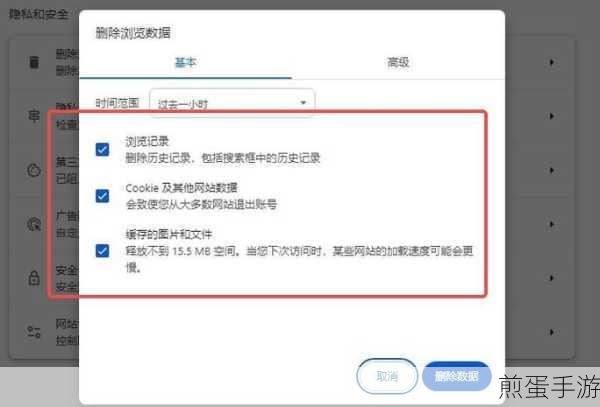
快捷键快速清理缓存
对于习惯使用快捷键的手游玩家来说,清除谷歌浏览器缓存简直是小菜一碟,只需按下Ctrl+Shift+Delete(Windows/Linux)或Command+Shift+Delete(Mac)组合键,就能快速打开清除浏览数据的对话框,在弹出的对话框中,玩家可以选择要清除的时间范围,如过去一小时、过去四周等,并勾选“缓存的图像和文件”选项,最后点击“清除数据”按钮,就能轻松完成缓存清理,这种方法简单快捷,非常适合在急需释放浏览器内存时使用。
通过浏览器设置清理缓存
除了快捷键,玩家还可以通过谷歌浏览器的设置来清理缓存,打开谷歌浏览器,点击右上角的三个点图标,选择“设置”,在设置页面中找到并点击“隐私和安全”选项,点击“清除浏览数据”按钮,在弹出的对话框中,玩家同样可以选择要清除的时间范围,并勾选“缓存的图像和文件”,玩家还可以选择清除浏览历史记录和Cookies等,点击“清除数据”按钮后,浏览器就会开始清理缓存,这种方法相对更加详细,适合想要对浏览器进行更细致管理的玩家。
开发者模式清理特定网站缓存
玩家可能只想清除某个特定网站的缓存,这时,可以通过开发者模式来实现,在谷歌浏览器中按下F12键进入开发者模式,右键点击当前页面的刷新按钮(一般位于地址栏左侧),选择“Empty Cache and Hard Reload”选项,这将完全清除该页面的缓存并重新加载所有内容,这种方法对于解决特定网站的加载问题非常有效。
使用Chrome扩展程序清理缓存
谷歌浏览器还支持通过安装扩展程序来清理缓存,Clear Cache是一个易于使用的扩展,玩家只需点击按钮即可快速清除缓存,并允许自定义选项,而Cache Killer则会自动清除访问网站的缓存,确保玩家始终看到最新的内容,这些扩展程序不仅操作简单,而且功能强大,是手游玩家管理浏览器缓存的好帮手。
最新动态:与谷歌浏览器缓存清理相关的手游热点
热点一:手游更新速度加快,缓存清理成刚需
随着手游更新速度的加快,玩家需要频繁下载和更新游戏资源,这导致浏览器缓存迅速增加,影响浏览速度和游戏体验,定期清理谷歌浏览器缓存已成为手游玩家的刚需。
热点二:手游攻略网站优化,缓存清理提升加载速度
许多手游玩家喜欢在游戏攻略网站上查找游戏技巧和攻略,这些网站往往包含大量图片和视频资源,容易占用浏览器缓存,通过清理缓存,玩家可以显著提升攻略网站的加载速度,更快获取所需信息。
热点三:手游社区互动频繁,缓存清理保障流畅交流
手游社区是玩家交流心得、分享攻略的重要平台,频繁的社区互动和图片上传下载也容易导致浏览器缓存堆积,定期清理缓存可以保障玩家在社区中的流畅交流,提升互动体验。
攻略互动:如何更好地管理谷歌浏览器缓存?
互动一:定期清理缓存,保持浏览器流畅
建议手游玩家每周至少清理一次谷歌浏览器缓存,以保持浏览器的流畅度和速度,也可以根据自己的使用情况灵活调整清理频率。
互动二:使用扩展程序,实现自动化管理
安装Clear Cache或Cache Killer等扩展程序,可以实现缓存的自动化管理,这些扩展程序会根据玩家的设置自动清理缓存,无需手动操作。
互动三:关注浏览器提示,及时处理缓存问题
当谷歌浏览器出现加载缓慢或卡顿等问题时,玩家可以关注浏览器的提示信息,如果提示缓存过多,可以立即进行清理操作,以恢复浏览器的流畅度。
谷歌浏览器缓存清理的特别之处
谷歌浏览器缓存清理的特别之处在于其灵活性和高效性,无论是通过快捷键、设置菜单还是扩展程序,玩家都能轻松实现缓存的清理和管理,谷歌浏览器还支持对特定网站或时间范围的缓存进行清理,满足玩家多样化的需求,这种灵活高效的缓存清理方式,不仅提升了浏览器的性能和速度,也为手游玩家带来了更加流畅和愉悦的游戏体验。
掌握谷歌浏览器缓存清理的技巧对于手游玩家来说至关重要,通过定期清理缓存、使用扩展程序以及关注浏览器提示等方式,玩家可以保持浏览器的流畅度和速度,享受更加愉悦的手游之旅。







